Удаление обновления KB3033929: пошаговое руководство
На этой странице вы найдете полезные советы по удалению обновления KB3033929 с вашего компьютера. Мы поможем вам справиться с этой задачей легко и быстро, следуя нашим рекомендациям.
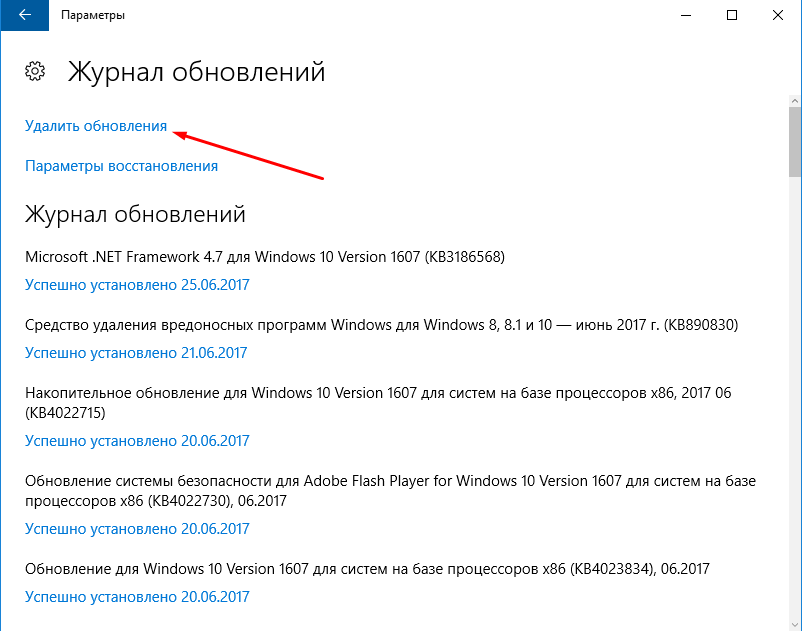
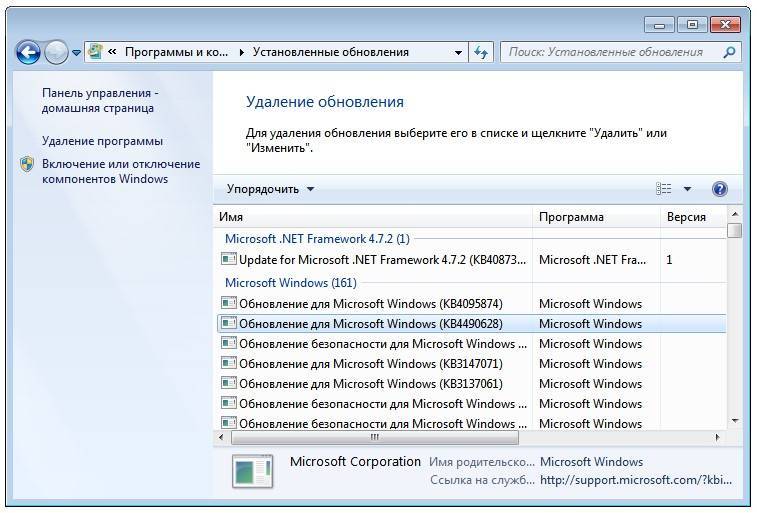
Создайте точку восстановления системы перед удалением обновления, чтобы при необходимости вернуть все изменения.

Как удалить обновление в Windows 7
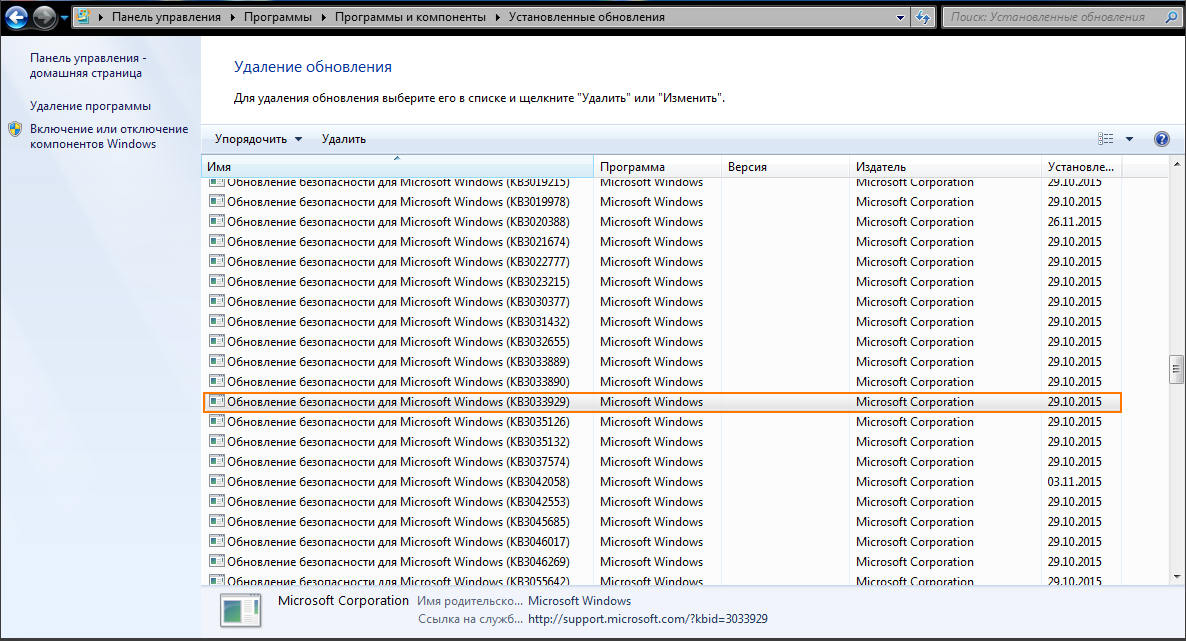
Откройте Панель управления и перейдите в раздел Программы и компоненты.

Как удалить обновления Windows 10 с помощью командной строки
Выберите Просмотр установленных обновлений в левом меню.

Как удалить старые и ненужные обновления Windows 11
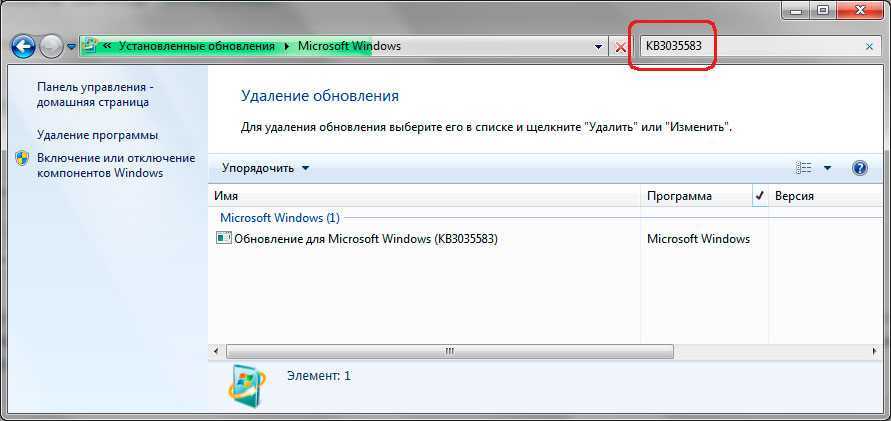
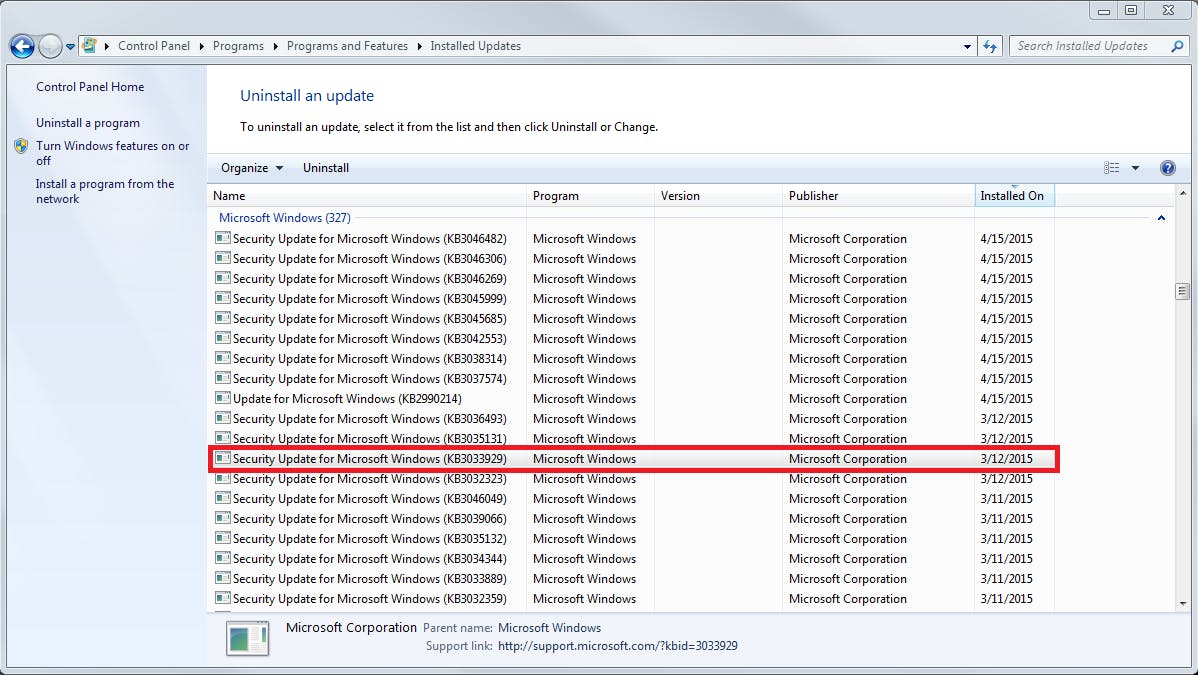
Найдите обновление KB3033929 в списке и щелкните по нему правой кнопкой мыши.

Удалить обновления в Дополнительные параметры восстановления Windows 10
Выберите опцию Удалить и следуйте инструкциям на экране.

Как удалить обновление Windows 10, если нет кнопки удалить?
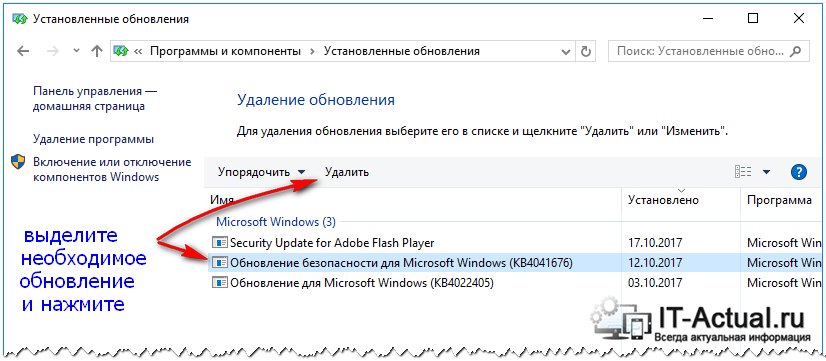

Перезагрузите компьютер после завершения удаления обновления.

Как обновить Windows 7 до последней версии
Проверьте обновления Windows, чтобы убедиться, что KB3033929 больше не установлено.
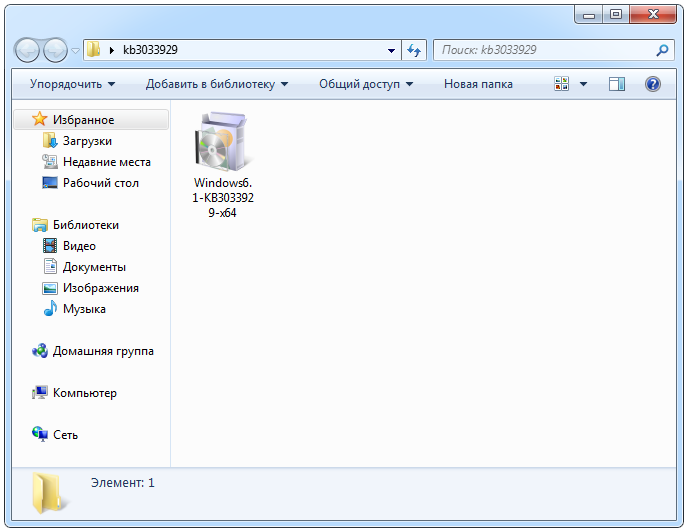
При необходимости используйте командную строку с правами администратора для удаления обновления с помощью команды wusa /uninstall /kb:3033929.
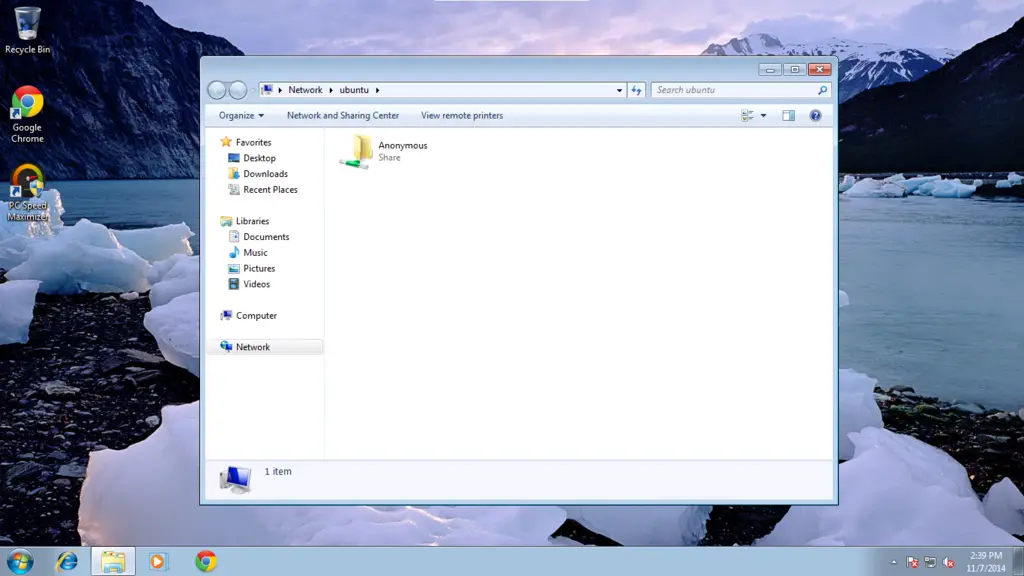

Если стандартные методы не работают, попробуйте удалить обновление в безопасном режиме.
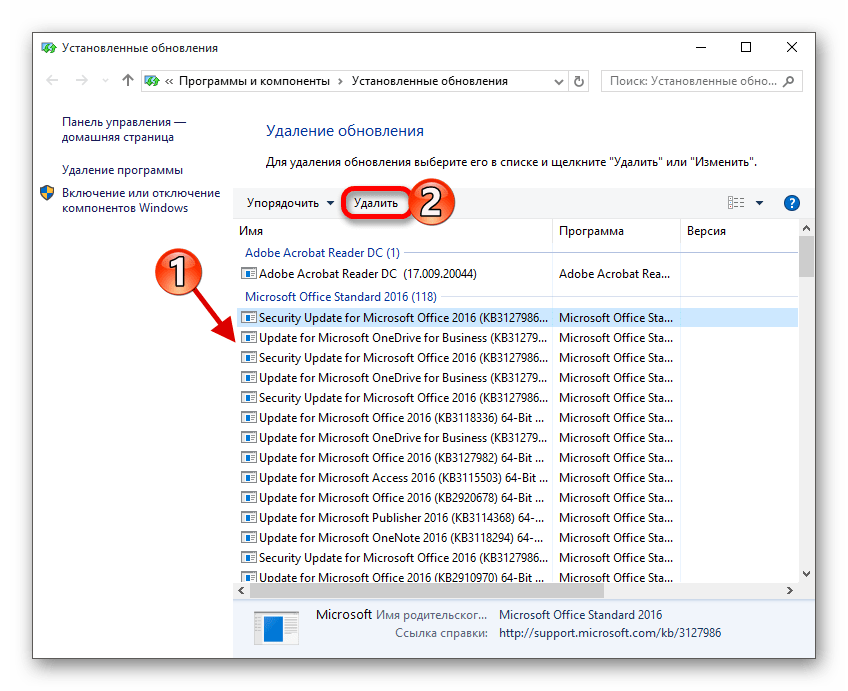
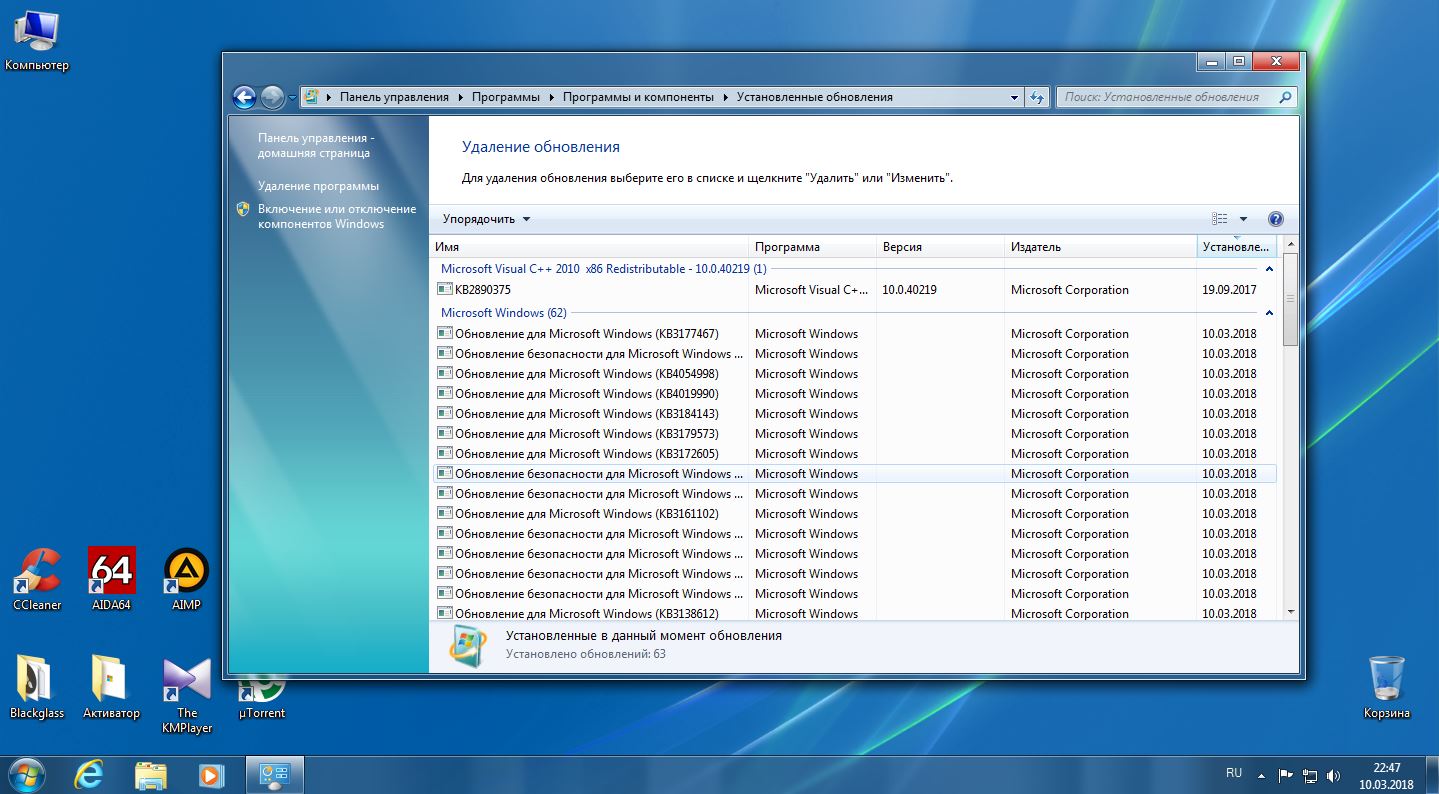
Обратитесь к специалисту, если у вас возникли сложности с удалением обновления или если система нестабильна после удаления.
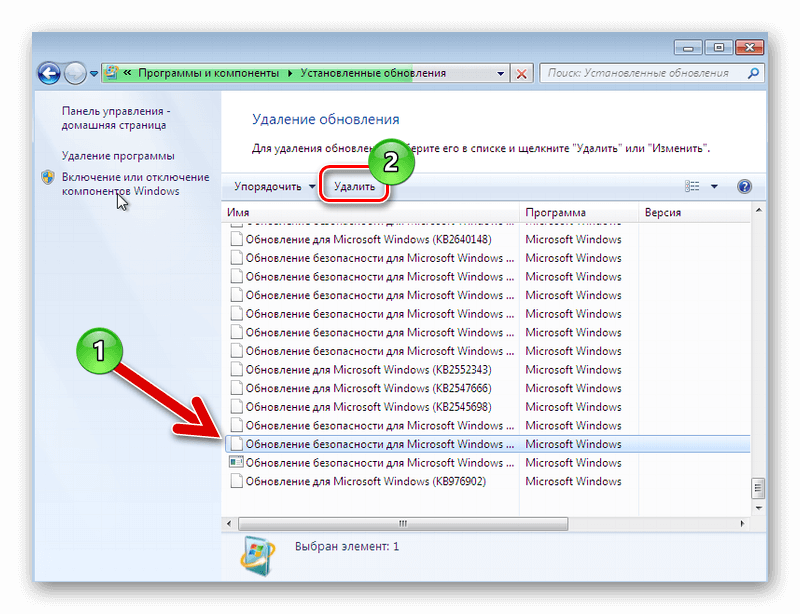
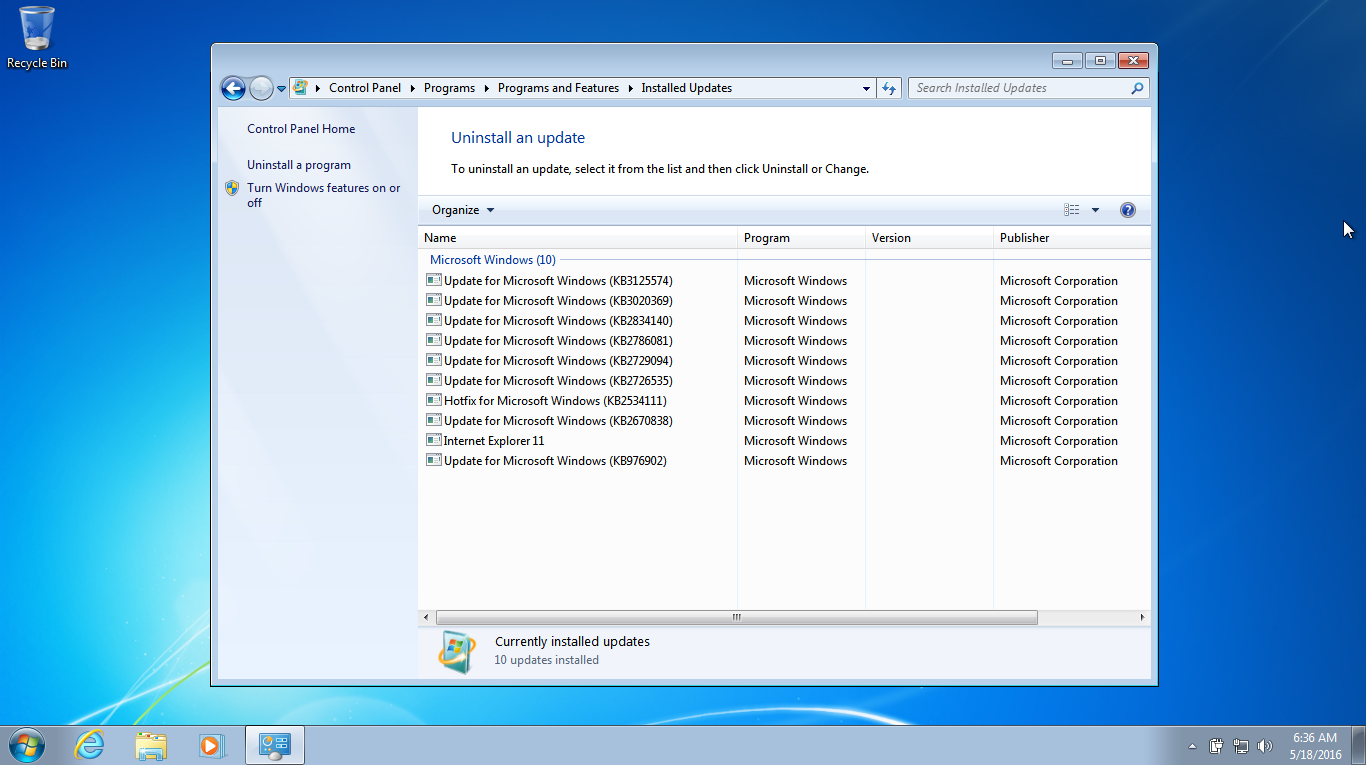

Как удалить обновление Windows 10. На примере KB4524244